請注意::這篇文章的翻譯只是為了方便而提供。譯文透過翻譯軟體自動建立,可能沒有經過校對。因此,這篇文章的英文版本應該是包含最新資訊的管理版本。你可以在這裡存取這些內容。
在使用者之間分配交易點數
上次更新時間: 2025年9月23日
如果您的 HubSpot 帳戶中有多個使用者參與交易,擁有Super Admin 權限的使用者可以設定交易分成。當您設定交易分割時,您允許使用者分享交易金額的百分比。這是交易記錄上 預設「金額」 屬性的 值。每個使用者在交易分割中收到的金額會影響他們的預測。
交易分割對於有配額的銷售人員很有用,他們需要為所有受影響的收入獲得信用。若要將參與交易,但不需要交易金額入帳的使用者加入,您可以將他們加入為交易合作人。使用者既可以包含在交易分割中,也可以作為同一筆交易的合作者。
開啟交易分割
需要權限 在交易設定中開啟交易分割需要超級管理員權限。
- 在你的 HubSpot 帳戶中,點擊頂端導覽列中的settings「設定圖示」。
- 在左側功能表中,導覽到物件>交易。
- 選取「在使用者之間分割交易 」核取方塊。

- 在彈出的方塊中,選取設定交易分割。
- 若要設定可包含在任何新交易分割中的最大使用者人數,請按一下交易分割使用者最大人數下拉式功能表,然後選擇使用者人數 。
- 若要設定可應用於交易分割中使用者的最低百分比,請按一下交易分割最低百分比 下拉式功能表,然後選擇 百分比。
請注意: 根據您帳戶中的交易數量,完全設定交易分割可能需要幾分鐘或幾小時。
新增交易分割卡
- 在你的 HubSpot 帳戶中,點擊頂端導覽列中的settings「設定圖示」。 新增交易分割卡。
-
在左側功能表中,導覽至「物件」, 然後選取「交易」。
-
按一下「 記錄自訂」標籤。
- 懸停在左側邊欄,然後按一下addIcon 新增圖示。
- 從資料庫中新增卡片。
- 在右上方,按一下儲存並退出。
新增、編輯或移除交易上的分割
一旦您開啟交易分割,並將交易分割卡片新增到左側邊欄,使用者就可以新增交易分割或編輯、移除現有的交易分割。
若要新增交易分割,請
- 在你的 HubSpot 帳戶中,瀏覽「CRM」>「交易」。
- 點選您要新增分拆的 交易。
- 在左側欄的交易分割部分,按一下新增。交易必須有金額屬性的值,才能新增交易分割。
- 在右側面板中:
- 按一下交易分割下拉式功能表,然後選擇要分割交易金額的使用者旁邊的核取方塊。交易擁有者預設會包含在內,無法移除。
- 在交易分割類型下:
- 選擇Split evenly(平均分攤),將交易的相等百分比分配給所有選取的使用者。
- 選擇 Split by percentages(按百分比分割),設定您自己的百分比。在交易分割細項中輸入每個使用者的百分比數字,直到總數達到 100%。
- 按一下 [新增交易分割]。 您現在可以檢視交易記錄上的使用者和百分比細目。
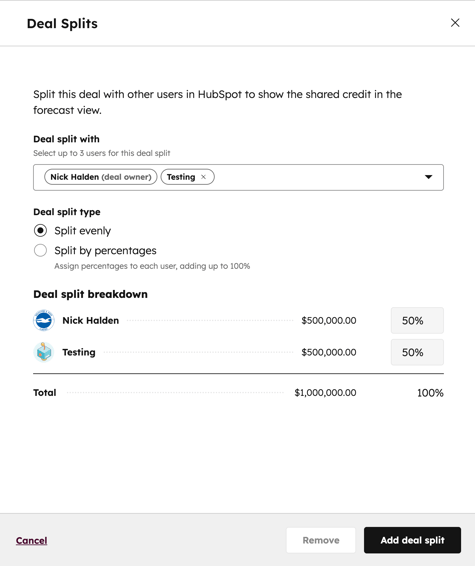
要編輯現有的交易分割,請
- 在你的 HubSpot 帳戶中,瀏覽「CRM」>「交易」。
- 點選您要編輯分割的交易。
- 在左側欄位中,點選包含交易分割的方塊。
- 在右側面板中,進行變更,然後按一下更新交易分割。

若要移除現有的交易分割,請
- 在你的 HubSpot 帳戶中,瀏覽「CRM」>「交易」。
- 點選您要移除分割的交易。
- 在左側欄中,將滑鼠懸停在方塊上,然後點擊移除。
- 在對話方塊中,點擊移除交易分割進行確認。
在預測工具中檢視交易拆分
在交易中加入分拆後,您可以在預測工具中檢視每個使用者的分拆金額。
- 在你的 HubSpot 帳戶中,瀏覽「銷售」>「預測」。
- 使用上方的下拉式功能表 ,依管道 或成交日期進行篩選。您也可以使用搜尋列搜尋特定使用者和團隊。
- 若要深入瞭解特定使用者的預測,請按一下使用者名稱。
- 如果使用者參與的交易有分拆,您可以在表格中檢視使用者的百分比和他們將獲得的信用額。分拆資訊將顯示為金額、加權金額、以公司貨幣計值的金額,以及以公司貨幣計值的加權金額等屬性。

在自訂報表中使用交易分割
您也可以使用自訂報告來分析交易分割的資料。例如,您可以根據交易分割擁有者和交易分割金額進行篩選,以瞭解每位使用者在其參與的交易中將獲得多少信用額度。
- 在你的 HubSpot 帳戶中,瀏覽「報告」>「報告」。
- 在右上方,按一下建立自訂報表。
- 按一下 自訂報表。
- 選擇 Choose my own data sources(選擇我自己的資料來源)。
- 按一下主要資料來源下拉式功能表,然後選擇交易分割。
- 選擇交易作為您的次要資料來源。
- 在自訂報表建立程式中,自訂您的篩選條件。
- 完成後,按一下「儲存報告」。 若要將報告儲存為副本,請按一下另存新檔。
- 在右側面板中,為報告 命名並選擇儀表板和權限設定。 完成後,按一下儲存。
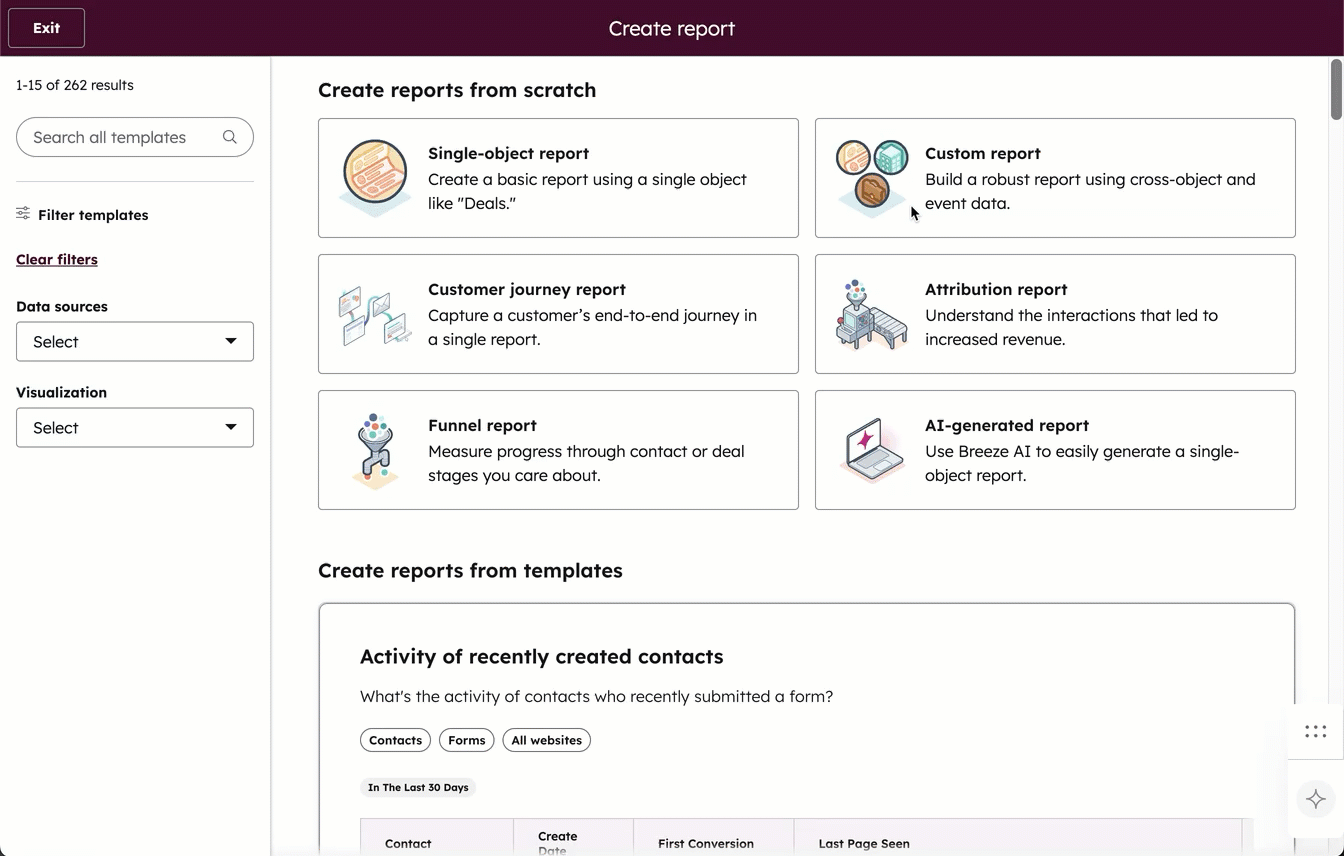
進一步瞭解如何在 HubSpot 中建立自訂報告。
records
你的意見回饋對我們相當重要,謝謝。
此表單僅供記載意見回饋。了解如何取得 HubSpot 的協助。